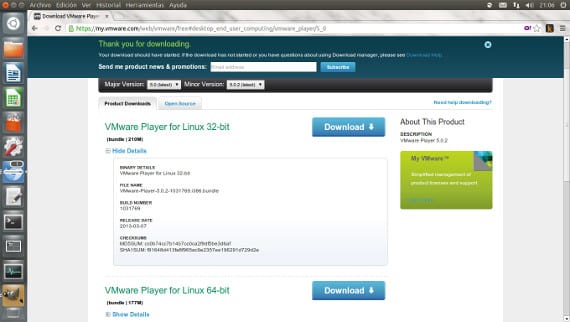
Một vài ngày trước, chúng tôi đã nói chuyện với bạn về ảo hóa và các sản phẩm có sẵn cho Ubuntu. Chúng tôi cũng nói về cách tạo một máy ảo sử dụng VirtualBox, một phần mềm miễn phí cung cấp hiệu suất tuyệt vời khi nói đến ảo hóa và với một mức giá rất phải chăng.
Hôm nay tôi muốn nói với bạn về trình phát vmware, phần mềm được cấp phép Nguồn mở từ VMWare, một công ty rất được công nhận trên toàn thế giới và chuyên về ảo hóa trong các hệ điều hành khác nhau.
trình phát vmware nó là một phiên bản rất nhỏ của sản phẩm hàng đầu của nó VMware Workstation nhưng chúng tôi rất khuyến khích nếu những gì chúng tôi muốn là sử dụng nó để làm việc với các máy ảo, theo kiểu VirtualBox.
Làm thế nào để có Vmware Player trong Ubuntu của chúng tôi?
Việc cài đặt và sử dụng phần mềm này có phần phức tạp nhưng rất trực quan. Đầu tiên chúng ta đi đến trang web Vmware. Ở đó, chúng tôi tìm cách tải xuống sản phẩm từ trình phát vmwareĐể Ubuntu nó sẽ phải là một gói và nó sẽ phải tương ứng với loại Ubuntu mà chúng ta có. Nếu chúng ta có một Ubuntu 64 bit, chúng tôi sẽ phải chọn gói 64-bit và nếu chúng tôi có Ubuntu 32-bit, chúng tôi sẽ tải xuống phiên bản 32-bit. Điều này rất quan trọng vì một phiên bản khác của Ubuntu Nó không thể được cài đặt như bạn có thể thấy trong hình ảnh bên dưới.
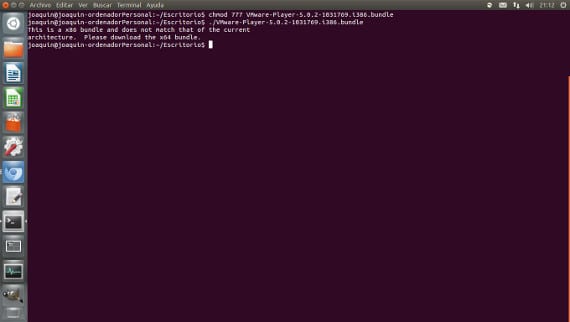
Sau khi tải xuống, chúng tôi cấp cho nó quyền thực thi bằng cách nhập
chmod 777 VMware-Player-5.0.2-1031769.i386
và chúng tôi bắt đầu cài đặt bằng cách nhập
./VMware-Player-5.0.2-1031769.i386
Sau đó, quá trình cài đặt sẽ được tiến hành, trong đó chúng tôi sẽ trả lời các câu hỏi mà bạn yêu cầu theo khuyến nghị. Khuyến nghị này sẽ đi đến cuối câu hỏi trong ngoặc đơn.
Sau khi hoàn tất mọi thứ, chúng tôi sẽ chuẩn bị sẵn sàng chương trình của mình trình phát vmware nơi hình ảnh thấp hơn sẽ xuất hiện.
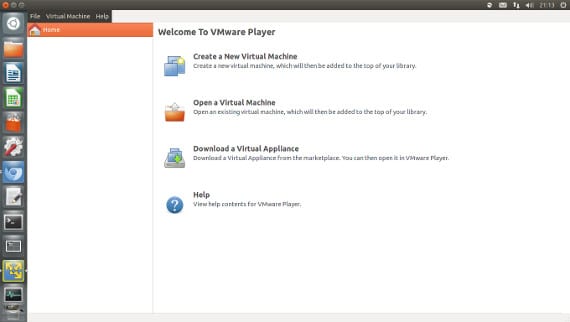
Nếu chúng ta muốn tạo một máy ảo, chúng ta đi đến Tạo một máy ảo mới sau đó, một trình hướng dẫn sẽ xuất hiện để tạo các máy ảo rất giống với máy ảo trong Hộp ảo nên chúng tôi sẽ không bình luận nhiều về chương trình này.
Theo ý kiến chân thành của tôi, đã nói về hai chương trình này, tôi khuyên bạn nên tránh xa những ý kiến và tự mình thử chúng, bởi vì tùy thuộc vào đội mà chúng tôi có, một sẽ tốt hơn hoặc ngược lại.
Và nếu bạn dám, hãy thử betas của Xubuntu 13.04 hoặc Lubuntu 13.04 và nói với nó rằng chỉ còn rất ít cho phiên bản mới. Lời chào hỏi.
Thêm thông tin - Ảo hóa và máy ảo trong Ubuntu ,
Nguồn - vmware